REGZA 26R3の取扱説明書・マニュアル [全80ページ 10.52MB]
manual.pdf?no=82619&fw=1&pid=14896
http://www.toshiba-living.jp/.../manual.pdf?no=82619&fw=1&pid=14896 - 10.52MB
- キャッシュ
17170view
80page / 10.52MB
インターネットに接続するインターネットを利用するための接続をする本機をインターネットに接続したときにできることできること内 容関連ページから● 本機に用意されているブラウザ「インターネット」 Yahoo! JAPAN」「、インターネットにアクセスして、さまざまな情報を見ることができます。●「アクトビラ」のビデオサービスなどを利用することができます。操作編 62データ放送の双方向サービス ● データ放送の双方向サービスを利用して、クイズ番組に参加したり、ショッピング番組で買物をしたりすることができます。※ 本機は電話回線を利用した双方向サービスには対応しておりません。操作編 16Eメール録画予約本書 48操作編 38ブロードバンドメニュー● 外出先などから、携帯電話やパソコンを使ってEメールで録画予約をすることができます。接続のしかた● すでにパソコンでインターネットを利用している場合は、本機のLAN端子とルーターのLAN端子を市販のLANケーブルで接続するだけです。● 初めてインターネットを利用する場合は、通信事業者やプロバイダー(インターネット接続業者)との契約が必要です。通信事業者または取扱いの電気店などにご相談ください。● 接続方法でご不明な点は、裏表紙に記載の「東芝テレビご相談センター」にお問い合わせください。● 接続が終わったら、必要に応じて次ページの「通信設定」をしてください。インターネッ● LANケーブルを抜き差しするときは、本機および接続機器などの電源を切り、電源プラグをコンセントから抜いてください。● モデムとルーターが一体化されている場合もあります。それぞれの取扱説明書もよくお読みください。トに接続ルーター[本機背面]すインターネットからるLANケーブル準備LAN端子へ編WAN端子イLAN端子ンタADSLモデム(電話回線でADSL利用時)ケーブルモデム(CATVでインターネット利用時)回線終端装置またはVDSL装置(光回線でインターネット利用時)インターネット利用中のパソコンなどLANケーブルーネットを利用す● 本機では、ルーターやルーター内蔵モデムの設定はできません。これらの機器によっては、パソコンでの設定が必要な場合があります。● 本機はダイヤルアップ通信やISDN 回線などでインターネットを利用することはできません。● この取扱説明書で図示していない機器が接続されているときは、正常に通信できない場合があります。● ルーターなどが正しく設定されていない回線に本機のLAN 端子を接続すると、本機が正常に動作しないことがあります。るための接続をする58● 本機のLAN端子は、必ず電気通信端末機器の技術基準認定品ルーターなどに接続してください。アクトビラビデオ、Yahoo! JAPANの動画サー● LANケーブルは、カテゴリ5(CAT5)と表示された規格以上のものをご使用ください。ビスをご利用の場合には、カテゴリ3と表示されたケーブルでは、正しく視聴できないことがあります。● 通信事業者およびプロバイダーとの契約費用および利用料金などは、ご自身でお支払いください。● 以下の場合やご不明な点は、ご契約の回線事業者やケーブルテレビ会社、プロバイダーなどにお問い合わせください。ご契約によっては、本機やパソコンなどの機器を複数接続できないことがあります。一部のインターネット接続サービスでは、本機を利用できないことがあります。プロバイダーによっては、ルーターの使用を禁止あるいは制限している場合があります。回線の状況によっては、うまく通信できないことがあります。モデムについてご不明な点など。�
参考になったと評価
 5人が参考になったと評価しています。
5人が参考になったと評価しています。
その他の取扱説明書

466 view
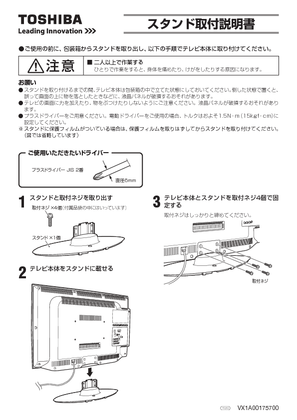
409 view

580 view









 5人が参考になったと評価しています。
5人が参考になったと評価しています。



